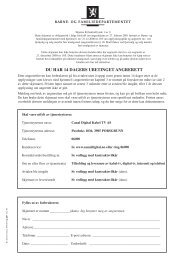Digital HD-dekoder - Canal Digital Kabel-TV
Digital HD-dekoder - Canal Digital Kabel-TV
Digital HD-dekoder - Canal Digital Kabel-TV
Create successful ePaper yourself
Turn your PDF publications into a flip-book with our unique Google optimized e-Paper software.
<strong>Digital</strong> <strong>HD</strong>-<strong>dekoder</strong><br />
MPEG2 / MPEG4<br />
Brukermanual<br />
<strong>HD</strong> 104 C
Kom i gang på 1–2–3<br />
Pakkens innhold<br />
Kontroller at leveransen er komplett før du monterer<br />
<strong>dekoder</strong>en.<br />
Esken skal inneholde:<br />
• 1 digital <strong>HD</strong>-<strong>dekoder</strong><br />
• 1 fjernkontroll med 2 batterier<br />
(1,5V AAA batterier)<br />
• 1 Scart-kabel<br />
• 1 <strong>HD</strong>MI-kabel<br />
• 1 trippelskjermet antennekabel<br />
(merket <strong>Canal</strong> <strong>Digital</strong>)<br />
• 1 strømforsyning<br />
• 1 programkort<br />
(ligger sammen med velkomst brevet)<br />
Merk! Innholdet ligger mellom papp-lagene i esken, derfor<br />
må all pappen tas ut for å komme til delene.<br />
2 | Kom i gang på 1–2–3<br />
Nyttig å vite<br />
Med <strong>Canal</strong> <strong>Digital</strong> <strong>HD</strong>-<strong>dekoder</strong> kan du motta digitale tvkanaler<br />
og <strong>HD</strong>-kanaler fra <strong>Canal</strong> <strong>Digital</strong>.<br />
<strong>HD</strong><strong>TV</strong> står for «high definition television» og gir hele fem<br />
ganger skarpere, mer detaljerte og fargerike tv-bilder enn<br />
en vanlig «standard definition» tv. Tv-opplevelsen med <strong>HD</strong><br />
blir dermed helt unik. Tilgang til kanalene får du med <strong>Canal</strong><br />
<strong>Digital</strong>s programkort og abonnement.<br />
Denne <strong>HD</strong>-<strong>dekoder</strong>en tilfredsstiller kravene for <strong>HD</strong><strong>TV</strong>.<br />
Symboler å legge merke til<br />
– Gode tips og triks.<br />
– Ting det er lurt å huske på.<br />
– Viktig å merke seg.
1<br />
Tilkoblinger<br />
Sjekk at du har alle delene, og at apparatene som skal<br />
kobles sammen (tv, hjemmekino osv.) er frakoblet strømnettet,<br />
før du ut fører tilkoblingene.<br />
1<br />
Hvis du har en flatskjerm med <strong>HD</strong> kobler du <strong>HD</strong>MIkabelen<br />
mellom <strong>dekoder</strong>en og din flatskjerm. [1a]<br />
Hvis du ikke har en <strong>HD</strong>-klar tv, kobler du isteden<br />
** Scart-kabelen mellom <strong>dekoder</strong>en og din tv. [1b]<br />
3<br />
1a 1b<br />
3 | Kom i gang på 1–2–3<br />
4<br />
2<br />
3<br />
4<br />
Hvis du har video-/DVD-spiller, kobles den til<br />
tv-en og <strong>dekoder</strong>ens VCR scart ved hjelp av scart-<br />
kontaktene (kabel følger ikke med). (Se side 10.)<br />
Koble den medfølgende antennekabelen (merket<br />
<strong>Canal</strong> <strong>Digital</strong>) fra ditt kabel-tv-uttak til RF IN-<br />
kontakten på <strong>dekoder</strong>en.<br />
Deretter kobler du strømforsyningen fra<br />
12V-kontakten på <strong>dekoder</strong>en til strømuttaket.<br />
2
5<br />
6<br />
7<br />
Sett programkortet (med gull-brikken opp) inn i kortleseren.<br />
Skru på tv-en. (Husk å sette i stikkontakten.)<br />
Velg riktig signalinngang på tv-en for å se tv- bildet<br />
via <strong>dekoder</strong>en.<br />
Scart- og <strong>HD</strong>MI-tilkoblinger på de fleste av dagens<br />
tv-er finner du når du trykker på knappen merket Input<br />
eller AV på fjernkontrollen til tv-apparatet ditt. Hvis du har<br />
problemer med å finne rett signalinngang, må du slå opp i<br />
tv-apparatets brukermanual.<br />
Navnet på inngangen bak på tv-en (f.eks. «<strong>HD</strong>MI 1») skal<br />
stemme overens med valgt signal inngang.<br />
For mer informasjon, se kapittel 2 om tilkoblinger,<br />
side 9.<br />
2<br />
1<br />
2<br />
3<br />
3<br />
Installering<br />
Velg ønsket menyspråk ved å bruke navigasjonspilene<br />
på fjernkontrollen. (Norsk språk finner du ved<br />
å trykke en gang til høyre.)<br />
Velg ønsket land ved å bruke navigasjonspilene på<br />
fjernkontrollen.<br />
Velg Kanalsøk ved å bruke navigasjonspilene på<br />
fjernkontrollen. Trykk OK for å bekrefte. Dekoderen<br />
søker automatisk etter de tilgjengelige kanalene.<br />
Når søket er ferdig gir <strong>dekoder</strong>en melding om hvor<br />
mange kanaler som er funnet. Velg neste og trykk OK<br />
for å se kanallisten. Velg så neste og trykk OK for å<br />
fullføre installasjonen.<br />
Bruk<br />
• Bruk Fjernkontrollens 0–9 eller P+/P- –taster.<br />
• Kanallisten – Trykk OK for å få opp kanallisten. Velg så<br />
kanal med navigasjonspilene og trykk OK.<br />
• EPG – For å få tilgang til den elektroniske<br />
programguiden, trykk på EPG. Naviger deg rundt med<br />
navigasjonspilene. (Les mer på side 23.)<br />
• Timer – Dekoderen slår seg på og på riktig kanal når du<br />
skal ta opp programmer med din opptaker.<br />
(Les hvordan du programmerer timeren på side 41.)
Innhold<br />
Kom i gang på 1–2–3 2<br />
1 – Tilkoblinger 3<br />
2 – Installering 4<br />
3 – Bruk 4<br />
Produktbeskrivelse 6<br />
Sikkerhetsanbefalinger 8<br />
Tilkoblinger 9<br />
Koble til tv 10<br />
Koble til kabel-tv 11<br />
Koble til hjemmekino og HiFi 12<br />
Førstegangsinstallasjon 13<br />
Hverdagsbruk 17<br />
Kanallisten 18<br />
Utvidet informasjon 20<br />
Midlertidig valg av språk 21<br />
Redigere favorittlisten 21<br />
Tekst-tv 22<br />
Elektronisk programguide 23<br />
Radio 24<br />
Justering av lydvolum 24<br />
Språkinnstillinger 25<br />
Brukerinnstillinger 27<br />
Foreldrelås 28<br />
Visningstid kanalinfo 29<br />
Favorittliste 30<br />
Dekoderinnstillinger 31<br />
Kanalsøk 32<br />
Bildeinnstillinger 33<br />
Lydinnstillinger 35<br />
Fabrikkinnstillinger 36<br />
Programkort 37<br />
Abonnementstatus 38<br />
Endre PIN-kode 39<br />
Aldersgrense 40<br />
Timer 41<br />
Annet 45<br />
Softwareoppdatering 46<br />
Feilsøk 47<br />
Miljøhensyn 48<br />
Ordliste 50<br />
Tekniske data 52<br />
Innhold | 5
Produktbeskrivelse<br />
6 | Produktbeskrivelse<br />
1<br />
1<br />
2<br />
2<br />
3<br />
4<br />
3 4 5 6 7 8<br />
5<br />
6<br />
9
Frontpanel<br />
1. Programkortleser<br />
2. USB-kontakt (deaktivert)<br />
3. Displayfelt<br />
• Viser klokkeslett når <strong>dekoder</strong>en står i<br />
standby-modus<br />
• Viser programnummeret når <strong>dekoder</strong>en er<br />
slått på<br />
4. Statusindikator<br />
5. P+/P-<br />
• Bytter kanal<br />
6. Av/på-knapp<br />
• Slå på <strong>dekoder</strong>en ved å trykke og slippe<br />
knappen<br />
• Ta omstart på de koderen ved å trykke og<br />
holde knappen nede i fem sekunder<br />
Bakpanel<br />
1. Antenneinngang kabel-tv<br />
2. Antenneutgang kabel-tv<br />
3. Ethernet-port (deaktivert)<br />
4. <strong>Digital</strong> <strong>HD</strong>MI-tilkobling for bilde/lyd<br />
5. SCART-tilkobling (til tv)<br />
6. SCART-tilkobling (til videospiller eller<br />
DVD-opptaker)<br />
7. <strong>Digital</strong> lydtilkobling<br />
8. Analoge lydtilkoblinger (til Hi-Fi-enhet)<br />
9. Tilkobling til strømforsyning<br />
Fjernkontroll<br />
1. Veksle mellom tv, <strong>dekoder</strong> og AUX-scart*<br />
2. Radio<br />
3. Tekst-tv<br />
4. V+/V- – Øk eller reduser lydvolumet<br />
5. Mute – Skru lyden av/på<br />
6. INFO – Vis programinformasjon<br />
7. OK – Bekreft et valg<br />
8. EXIT – Avbryt og gå ut av aktiv meny eller<br />
modus<br />
9. 0–9 – For kanalvalg og innstillinger<br />
10. SAT/DTT – (deaktivert)<br />
11. På/Av – Slå på/sett <strong>dekoder</strong>en i Standby<br />
12. Knapp uten funksjon<br />
13. Favorittliste – Gå til favorittkanalene<br />
14. P+/P- – Bytt kanal<br />
15. MENU – Aktiver menyen<br />
16. EPG – Elektronisk programguide<br />
17. Navigasjonspiler<br />
• naviger mellom skjermbildene i menyen<br />
• naviger i programinformasjonen i infobanneret<br />
og i EPG-en<br />
18. BACK/tilbake – Gå tilbake til forrige skjermbilde<br />
eller modus<br />
19. <strong>HD</strong> – Bildeskalering (hvis <strong>HD</strong> er aktiv)<br />
Sette inn batterier<br />
Fjern dekselet på baksiden av fjernkontrollen.<br />
Sett inn de to AAA-batteriene (1,5 V) som følger<br />
med. Sett dekslet på plass.<br />
* Gjelder kun når det brukes scart og <strong>HD</strong> utgangen<br />
er deaktivert<br />
1<br />
2<br />
3<br />
4<br />
5<br />
6<br />
11<br />
12<br />
13<br />
14<br />
15<br />
16<br />
7 17<br />
8 18<br />
9<br />
10 19<br />
Produktbeskrivelse | 7
Sikkerhetsanbefalinger<br />
Dekoderens plassering<br />
Dekoderen trives best hvis den:<br />
• Plasseres innendørs for å beskytte den fra lyn, regn og<br />
direkte sollys.<br />
• Ikke utsettes for svært kraftig lys (sol, spotlys osv.).<br />
• Ikke plasseres nær radiatorer eller andre varmekilder.<br />
• Plasseres på et tørt og godt ventilert sted, slik at det er<br />
plass rundt <strong>dekoder</strong>en til ventilasjon, og slik at gardiner,<br />
annet utstyr eller skap ikke hindrer luft sirkulasjon rundt<br />
ventilasjonsåpningene. Ikke plasser noe på toppen av<br />
<strong>dekoder</strong>en, da dette vil begrense ventilasjonen.<br />
• Blir beskyttet mot fuktighet.<br />
• Plasseres på et trygt sted der den ikke kan falle ned.<br />
• Plasseres utenfor barn og dyrs rekkevidde.<br />
• Plugges direkte inn i strømuttaket med strøm ledningen<br />
som følger med <strong>dekoder</strong>en. Bruk av skjøteledning anbefales<br />
ikke. Koble <strong>dekoder</strong>en til et strømuttak som er lett<br />
å komme til.<br />
8 | Sikkerhetsanbefalinger<br />
Advarsler og sikkerhetsinstruksjoner<br />
Ikke åpne <strong>dekoder</strong>en – Farlig spenning på innsiden! Forsøk<br />
på å åpne <strong>dekoder</strong>en kan føre til rettsfor følgelse. Hvis du<br />
ikke overholder sikkerhets for skrift ene og anbefalingene<br />
som beskrives her, kan du holdes ansvarlig for kostnader<br />
til reparasjon eller erstatning.<br />
Pass på at det ikke kommer væske eller metall gjenstander<br />
inn i <strong>dekoder</strong>en gjennom ventilasjons åpningene. Fukt kan<br />
føre til kortslutning (brann eller elektrisk støt). Ikke plasser<br />
gjenstander som inne holder væske (f.eks. en vase eller<br />
potteplante) oppå apparatet. Du må ikke sprute væske<br />
på <strong>dekoder</strong>en. Hvis det kommer væske på <strong>dekoder</strong>en,<br />
trekker du umiddelbart ut kontakten fra strømuttaket og<br />
kontakter <strong>Canal</strong> <strong>Digital</strong>.<br />
Hvis <strong>dekoder</strong>en har vært utsatt for store temperaturendringer,<br />
må den ikke kobles til med en gang. La den stå<br />
noen timer i romtemperatur først, så den får avklimatisert<br />
seg.<br />
Dekoderen må kobles fra strømmen (enten fra strømuttaket<br />
eller baksiden) før du endrer tilkoblingene mellom tv,<br />
videospiller eller antenne.<br />
Det anbefales å koble fra både strømmen og antennekabelen<br />
under torden vær. Dekoderen og tv-en kan skades<br />
av lyn selv om de er avslått.
Tilkoblinger<br />
Kontroller at leveransen er komplett før du monterer<br />
<strong>dekoder</strong>en. Innholdet skal være:<br />
• 1 digital <strong>HD</strong>-<strong>dekoder</strong><br />
• 1 fjernkontroll med 2 batterier (1,5V AAA batterier)<br />
• 1 Scart-kabel<br />
• 1 <strong>HD</strong>MI-kabel<br />
• 1 trippelskjermet antennekabel merket <strong>Canal</strong> <strong>Digital</strong><br />
• 1 strømforsyning med strømledning<br />
• 1 programkort<br />
Kontroller at apparatene som skal kobles sammen<br />
(tv, DVD- spiller osv.) er frakoblet strømnettet, før du<br />
utfører tilkoblingene.<br />
2<br />
| 9
Tilkoblinger<br />
Koble til tv<br />
1. Hvis du ønsker å se på tv i <strong>HD</strong> kvalitet, så må du koble<br />
<strong>HD</strong>MI-kontakten på din digitale <strong>dekoder</strong> til <strong>HD</strong>MI-kontakten<br />
(<strong>HD</strong>CP-beskyttet) på din tv.<br />
Merk! Hvis du ikke har en <strong>HD</strong>-klar tv, kobler du isteden<br />
scart-kontakten til <strong>dekoder</strong>en (merket <strong>TV</strong>).<br />
2. Video-/DVD-spilleren kobles til tv-en og <strong>dekoder</strong>ens<br />
VCR scart ved hjelp av scart- kontaktene.<br />
Husk at du må velge riktig signalinngang på tv-en for å se<br />
tv-bildet via <strong>dekoder</strong>en.<br />
Scart- og <strong>HD</strong>MI- tilkoblinger på de fleste av dagens tv-er<br />
finner du når du trykker på knappen merket INPUT eller<br />
AV på fjernkontrollen til tv-apparatet ditt. Hvis du har<br />
problemer med å finne rett signalinngang, må du slå opp i<br />
tv- apparatets brukermanual.<br />
Navnet på inngangen bak på tv-en (f.eks. «<strong>HD</strong>MI 1») skal<br />
stemme overens med valgt signal inngang.<br />
DVI-kobling: Hvis tv-en er utstyrt med en DVI-kobling<br />
(<strong>HD</strong>CP-beskyttet), må du også koble til lyd (se side 12).<br />
10 | Tilkoblinger<br />
1<br />
2
Koble til kabel-tv<br />
1. Koble den medfølgende antennekabelen merket <strong>Canal</strong><br />
<strong>Digital</strong> fra ditt kabel-tv-uttak til CAB IN- kontakten.<br />
<strong>Kabel</strong>-tv<br />
Antennekabel merket<br />
<strong>Canal</strong> <strong>Digital</strong><br />
Hvis du trenger en lengre kabel, får du original antennekabel<br />
på fem eller ti meter rimelig ved å henvende deg til<br />
<strong>Canal</strong> <strong>Digital</strong>.<br />
Ved bruk av uoriginal antennekabel vil du kunne<br />
oppleve dårlig signal og hakk i tv-bildet.<br />
1<br />
Ikke bruk en splitter (fordeler).<br />
(Hvis du ønsker å videreføre signalet, kan du gjøre dette<br />
ved å bruke CAB OUT koblingen.)<br />
2. Deretter kobler du til strømforsyningen mellom 12Vkontakten<br />
på <strong>dekoder</strong>en og strømuttaket.<br />
2<br />
<strong>Digital</strong> <strong>HD</strong>-<strong>dekoder</strong><br />
Strøm<br />
Tilkoblinger | 11
Koble til en hjemmekino-forsterker<br />
For å høre sendinger i Dolby <strong>Digital</strong>-lyd (som er tilgjengelig<br />
i noen kanaler), må du koble <strong>dekoder</strong>en til en hjemmekinoforsterker<br />
som er utstyrt med en S/PDIF-inngang. Koble<br />
<strong>Digital</strong> lyd-utgangen til S/PDIF-inngangen på din hjemmekino-forsterker.<br />
(Koaksial-kabel følger ikke med.)<br />
Merk! Du må også sette lydinnstillingene på <strong>dekoder</strong>en til<br />
Dolby <strong>Digital</strong> (se side 35). Ved sending i Dolby <strong>Digital</strong> vil du<br />
nå kun få lyd via ditt hjemmekino-anlegg, og tv-en vil være<br />
uten lyd. Hvis sendingen ikke er i Dolby <strong>Digital</strong> vil du få lyd<br />
fra begge deler.<br />
Koble til en Hi-Fi-enhet<br />
Du kobler <strong>dekoder</strong>en til et Hi-Fi system med standard<br />
audio-kabel. Koble høyre (R/Rød) og venstre (L/Hvit) lydutgang<br />
på <strong>dekoder</strong>en til AUX-inngangen på Hi-Fi-systemet.<br />
(<strong>Kabel</strong> følger ikke med.)<br />
Tips: Med denne oppkoblingen kan du lytte til radiokanalene<br />
når tv-en er slått av.<br />
12 | Tilkoblinger<br />
Hjemmekinoforsterker<br />
Hi-fi-enhet<br />
<strong>Digital</strong> <strong>HD</strong>-<strong>dekoder</strong>
Førstegangsinstallasjon<br />
Når <strong>dekoder</strong>en er riktig koblet til, må du utføre en<br />
førstegangsinstallasjon.<br />
Dette kapittelet beskriver hvordan du utfører<br />
installasjonen.<br />
Slå på <strong>dekoder</strong>en og tv-en.<br />
Velg riktig signalinngang på din tv (f. eks. <strong>HD</strong>MI 1).<br />
– Se tv-ens brukermanual, hvis du er i tvil.<br />
Når dette er gjort riktig vil det vises et velkomstbilde<br />
på skjermen.<br />
Installasjonsmåte:<br />
Velg «Kanalsøk».<br />
3<br />
| 13
Førstegangsinstallasjon<br />
1. Sett inn programkortet (med gullbrikken opp) i<br />
kort-sporet på <strong>HD</strong>- <strong>dekoder</strong>en.<br />
2. Slå på tv-en.<br />
3. Velkomstbildet vises på skjermen og diplayet på<br />
<strong>dekoder</strong>en viser init/inSe.<br />
Hvis dette skjermbildet ikke vises etter 30 sek., bytter<br />
du signalinngang på tv-en til du ser velkomstbildet.<br />
Navnet på inngangen bak på tv-en (f.eks. «<strong>HD</strong>MI 1») skal<br />
stemme overens med valgt signal inngang.<br />
(Les mer om hvordan du bytter signalinngang på side<br />
10.)<br />
14 | Førstegangsinstallasjon<br />
Velg menyspråk og land<br />
1. Velg ønsket menyspråk ved å bruke navigasjons pilene<br />
på fjernkontrollen.<br />
Tips: Norsk språk finner du ved å trykke en gang til høyre.<br />
2. Velg ønsket land ved å bruke navigasjonspilene på fjernkontrollen.<br />
3. Velg Kanalsøk og bekreft med OK.<br />
Tips: Flytt deg mellom alternativene med navigasjonspilenes<br />
opp- og ned-taster.
Installasjon av kanaler<br />
4. Dekoderen søker automatisk etter de tilgjengelige<br />
kanalene. Når søket er ferdig gir <strong>dekoder</strong>en melding om<br />
hvor mange kanaler som er funnet. Velg neste og trykk<br />
OK for å se kanallisten. Velg så neste og trykk OK for å<br />
fullføre installasjonen.<br />
Programkortet må aktiveres og identifiseres av <strong>dekoder</strong>en<br />
etter at førstegangsinstallasjonen er utført. Dette er nødvendig<br />
for at du skal få tilgang til kanalene. Trykk 1 på fjernkontrollen<br />
(NRK1) og vent mens program kortet oppdateres.<br />
Dette kan ta inntil to timer. Skjermen kan være svart i denne<br />
perioden. Det er viktig at <strong>dekoder</strong>en ikke slås av mens oppdateringen<br />
utføres. Når oppdateringen er ferdig er <strong>dekoder</strong>en<br />
klar til bruk.<br />
For at <strong>dekoder</strong>en skal identifisere og godkjenne programkortet,<br />
må begge deler være registrert på samme abonnent.<br />
Les gjerne «Brukerinnstillinger» (kapittel 6, side 27) og<br />
«Dekoderinnstillinger» (kapittel 7, side 31) for å finne en<br />
konfigurasjon som passer bedre til dine behov.<br />
Førstegangsinstallasjon | 15
16 | Førstegangsinstallasjon
Hverdagsbruk 4<br />
| 17
Kanalvalg<br />
Fjernkontrollen<br />
Trykk på P+ eller P- knappene for å bytte kanal med fjernkontrollen,<br />
eller tast nummeret på det numeriske tastaturet<br />
for å gå direkte til ønsket kanal.<br />
18 | Kanalvalg<br />
Kanallisten<br />
Aktiver kanallisten ved å trykke OK. Velg kanal med<br />
navigasjonspilene og trykk OK for å bekrefte kanal valget.<br />
Tips: Bla sidevis i kanallisten med høyre og venstre navigasjonspil.
Kanalinformasjon<br />
Hver gang du bytter kanal, vil et programbanner vises på<br />
skjermen.<br />
Banneret viser kanalnummer og -navn samt programnavn<br />
og -varighet. Tidslinjen viser programstart og -slutt og<br />
indikerer hvor lenge programmet har vart i forhold til full<br />
tid.<br />
Kvaliteten på eller mengden informasjon er ikke av hengig<br />
av <strong>dekoder</strong>en, da den leveres av program leverandøren.<br />
Hvor lang tid kanalbanneret vises på skjermen kan endres i<br />
menyen for brukerinnstillinger (se «Visningstid kanalinfo»<br />
på side 29).<br />
Kanalvalg | 19
Utvidet informasjon<br />
Hvis du vil lese mer om programmet, trykk Info.<br />
• Bruk høyre navigasjonspil for å lese om neste program<br />
på den valgte kanalen.<br />
• Pil opp og ned for å se hvilke programmer som i<br />
øyeblikket sendes på andre kanaler.<br />
20 | Info-tasten<br />
• Trykk OK for å få flere valg.<br />
• Se på – Velg dette for å se på den valgte kanalen.<br />
• Programinfo – Se utvidet informasjon om den valgte<br />
kanalen. (Rød pil indikerer mer tekst. Bruk navigasjonspilenes<br />
opp og ned for å lese teksten.)<br />
• Innstillinger – Gir deg alternativer for lydspråk, teksti<br />
ng og favorittliste. (Se egne punkter på neste side.)
Midlertidig valg av språk for lyd og tekst<br />
1. Trykk Info, OK, velg Innstillinger og trykk OK.<br />
2. Velg blant tilgjengelige språk for lyd og undertekster<br />
ved å bruke navigasjonspilene. (Det er ikke sikkert<br />
språkvalget er tilgjengelig, selv om det kommer opp i<br />
listen.) Hvis du ikke kan navigere deg til valgene, har<br />
ikke programmet språkvalg.<br />
Alle endringer utføres umiddelbart. Trykk Exit for å gå ut<br />
av menyen.<br />
Redigere favorittlisten<br />
Du kan også lage en liste over dine favorittkanaler i Favorittliste-menyen<br />
(se side 30). (Hvis du ikke har opprettet<br />
en liste over favorittkanaler, vises full kanalliste.)<br />
1. Trykk Info, OK, velg Innstillinger og Favoritt. (Valgene<br />
bekreftes ved å trykke OK.)<br />
• Favorittkanaler – Aktiver: Listen er ikke i bruk. Marker<br />
og trykk OK for å aktivere listen.<br />
– Deaktiver: Listen er i bruk. Marker og trykk OK for å<br />
deaktivere listen.<br />
• Valgt kanal – Legg til: Legger vist kanal til listen.<br />
– Slett: Sletter vist kanal fra favorittlisten.<br />
Dette virker både når listen er aktiv og deaktiv.<br />
Info-tasten | 21
Tekst-tv<br />
Tekst-tv er tilgjengelig kun hvis programleverandøren<br />
tilbyr tjenesten.<br />
For tekst-tv trykk .<br />
Trykk en gang til for å se tekst-tv med gjennomsiktig<br />
bakgrunn.<br />
Gå til ønsket side ved å bruke de numeriske tastene eller<br />
bla en side opp/ned med P+/P- eller navigasjonspilene.<br />
Trykk Exit for å gå ut av tekst-tv.<br />
22 | Tekst-tv<br />
Merk! Hvis du har koblet til tv-en via <strong>HD</strong>MI, og ønsker å<br />
bruke tv-ens tekst-tv, må du koble til Scart-kabelen i tillegg,<br />
da <strong>HD</strong>MI ikke støtter dette.
Elektronisk programguide<br />
Den elektroniske programguiden (EPG) viser program<br />
informasjon for alle kanalene. Denne tjenesten avhenger<br />
av informasjonen som sendes av programleverandøren.<br />
Trykk på EPG for å få tilgang til den elektroniske<br />
programguiden.<br />
EPG-en viser flere kanaler samtidig i et tidslinje-<br />
format (matrisevisning). For å bla gjennom dagens programmer<br />
for den valgte kanalen, bruker du høyre og<br />
venstre navigasjonspiler. Bla mellom programmene med pil<br />
opp og ned. Bytt dag med P- og P+.<br />
Trykk Info for å lese mer om valgt program.<br />
Gå ut av den elektroniske programguiden, og til valgt kanal<br />
ved å trykke OK.<br />
Trykk på hjerte-knappen for å endre EPG-en til listevisning.<br />
Velg en kanal fra listen for å se informasjon om nå værende<br />
og kommende programmer for denne kanalen.<br />
Trykk høyre navigasjonspil for å gå til programlisten, og<br />
naviger deg opp og ned med pilene. Trykk venstre navigasjonspil<br />
for å gå tilbake til kanallisten.<br />
Gå ut av den elektroniske programguiden, og til valgt kanal<br />
ved å trykke OK.<br />
Elektronisk programguide | 23
Radio<br />
Trykk [radio] -tasten på fjernkontrollen for å endre til<br />
radiomodus.<br />
Velg ønsket radiokanal med navigasjonspilene.<br />
For å gå ut av radiomodus, trykk Exit.<br />
24 | Hverdagsbruk<br />
Justering av lydvolum<br />
Bruk knappene for V+ og V- for å justere lydnivået.<br />
Trykk på (mute) for å slå lyden helt av.<br />
Trykk (mute) igjen for å få lyden tilbake.<br />
Merk! Lyden i VCR scart-kontakten og utgangene for<br />
Hi-fi og digital lyd påvirkes ikke av disse operasjonene.
Språkinnstillinger 5<br />
| 25
Språkinnstillinger<br />
1. Trykk Menu. Velg Språkinnstillinger og trykk OK. 2. Velg menyspråk, lyd og tekst med navigasjons pilene.<br />
Tips: Du kan også endre språket for lydspor og undertekster<br />
når du ser på et program. – Trykk Info (trykk så<br />
OK og velg Innstillinger). Dette forutsetter at kanalen har<br />
flere språkvalg.<br />
26 | Språkinnstillinger<br />
Dine språkinnstillinger for lydspor og undertekster vil bli<br />
brukt på alle kanaler som har dette valget.<br />
3. Velg OK på skjermen og trykk OK på fjernkontrollen for<br />
å bekrefte de nye innstillingene.<br />
Velg Avbryt og trykk OK for å gå tilbake uten å lagre<br />
endringene.<br />
For å gå ut av hovedmenyen, trykk Exit.
Brukerinnstillinger<br />
• Foreldrelås<br />
• Visningstid kanalinfo<br />
• Favorittliste<br />
6<br />
| 27
Foreldrelås<br />
Med Foreldrelås kan du l åse tilgangen til bestemte<br />
kanaler.<br />
Merk! Du må taste PIN-kode hver gang du ønsker tilgang til<br />
en låst kanal.<br />
1. Trykk Menu. Velg Brukerinnstillinger og Foreldrelås.<br />
(Valgene bekreftes ved å trykke OK.)<br />
2. Tast inn PIN-koden. (Standard PIN-kode er 1234.)<br />
3. Velg Kanalliste og trykk OK.<br />
28 | Foreldrelås<br />
4. Listen over kanaler vises. Velg en kanal som skal låses<br />
og trykk OK for å markere kanalen. Gjenta med alle<br />
kanalene som skal låses. Bla nedover siden med navigasjonspilene.<br />
Bla mellom kanalsidene med OK knappen<br />
(når en side-pil er markert).<br />
5. Når du har valgt hvilke(n) kanal(er) som skal låses, velg<br />
og trykk OK. (Låste kanaler er markert med en hake.)<br />
Trykk Back for å forlate innstillingene uten å lagre endringene.<br />
For å gå ut av menybildet, trykk Exit.<br />
Husk også å endre PIN-koden! (Se side 39.) Hvis ikke, så<br />
gjelder <strong>dekoder</strong>ens standard PIN-kode 1234.
Visningstid kanalinfo<br />
Her kan du velge hvor lenge infobanneret skal vises. Infobanneret<br />
vises hver gang du bytter kanal.<br />
1. Trykk Menu. Velg Brukerinnstillinger og Visningstid<br />
kanalinfo. (Valgene bekreftes ved å trykke OK.)<br />
2. Velg ønsket visningstid for infobanneret – Kort, Medium<br />
eller Lenge – og trykk OK.<br />
3. Velg og trykk OK for å lagre.<br />
Trykk Back for å forlate innstillingene uten å lagre endringene.<br />
For å gå ut av menybildet, trykk Exit.<br />
Visningstid kanalinfo | 29
Favorittliste<br />
Med brukerlisten Favorittliste kan du lage en liste med<br />
dine favorittkanaler.<br />
1. Trykk Menu. Velg Brukerinnstillinger og Favorittliste.<br />
(Valgene bekreftes ved å trykke OK.)<br />
2. Sett Favorittkanaler til Aktiv. (Bekreft med OK.)<br />
3. Velg Kanalliste og trykk OK.<br />
30 | Favorittliste<br />
4. Merk av for de ønskede kanalene. Velg en kanal og trykk<br />
OK for å markere kanalen. Gjenta med alle kanalene<br />
som skal være med i favorittlisten. Bla nedover siden<br />
med navigasjonspilene. Bla mellom kanalsidene med OK<br />
knappen (når en side-pil er markert).<br />
Merk! Du kan ikke endre rekkefølge på kanalene.<br />
Tips: Bytt mellom full kanalliste og favorittlisten ved å<br />
trykke på [hjerte]-knappen.<br />
Se også side 21 for hvordan du kan redigere favoritt listen<br />
via Info-tasten.
Dekoderinnstillinger<br />
• Kanalsøk<br />
• Bildeinnstillinger<br />
• Lydinnstillinger<br />
• Fabrikkinnstillinger<br />
7<br />
| 31
Kanalsøk<br />
Signalstatus og Kanalsøk<br />
Oppdater listen over tilgjengelige kanaler.<br />
Merk! Dekoderen finner automatisk nye kanaler ved oppstart,<br />
kanalsøk skal derfor ikke være nødvendig.<br />
1. Trykk Menu. Velg Dekoderinnstillinger, deretter Kanalsøk<br />
og Kanalsøk. (Valgene bekreftes ved å trykke OK.)<br />
2. På skjermbildet Justering av signal kan du kontrollere<br />
signalet.<br />
En indikator viser kvaliteten på det mottatte signalet<br />
for den angitte frekvensen.<br />
32 | Kanalsøk<br />
• Signalkvaliteten skal være God (grønn).<br />
• Hvis signalet er Lav eller Dårlig sjekk at antenneledning<br />
er koblet direkte fra vegguttak til <strong>dekoder</strong> og<br />
ikke gjennom en fordeler eller lignende.<br />
(Se kapittel 2 om tilkoblinger, side 9.)<br />
3. Trykk Install for å utføre et kanalsøk.<br />
Mottakeren søker automatisk etter tilgjengelige<br />
kanaler.<br />
Velg Neste og trykk Exit for å gå ut av menyen.
Bildeinnstillinger<br />
Flatskjerm med <strong>HD</strong><br />
1. Trykk Menu. Velg Dekoderinnstillinger og<br />
Bildeinnstillinger. (Valgene bekreftes ved å trykke OK.)<br />
Hvis du har koblet din <strong>dekoder</strong> til en <strong>HD</strong>-klar flatskjerm via<br />
<strong>HD</strong>MI, skal <strong>HD</strong>-signal være Ja.<br />
Denne innstillingen er aktivert fra fabrikken, så hvis du har<br />
koblet til en <strong>HD</strong>-klar tv, trenger du ikke stille inn dette.<br />
2. <strong>HD</strong> standard: Velg RGB eller YCbCr (anbefalt).<br />
3. Oppløsning: Velg utgangsoppløsning 1080i,<br />
720p eller 576p.<br />
Hvis du velger 576p må du velge <strong>TV</strong>-format. Velg det<br />
formatet som er standard på din tv: 4/3 eller 16/9.<br />
Hvis tv-formatet er 4/3, velg Bildeformat: Letterbox<br />
(anbefales) eller Pan & Scan.<br />
4. <strong>TV</strong> SCART: PAL eller RGB/PAL (anbefalt).<br />
5. AUX SCART for video: PAL eller S-Video (anbefalt).<br />
Merk! Videoutgangen på AUX-scarten har ikke<br />
<strong>HD</strong>-kvalitet, men SD-kvalitet.<br />
Ved bruk av <strong>dekoder</strong>ens <strong>HD</strong>MI-utgang, vil tv-scarten bare<br />
gi PAL-videosignal (RGB).<br />
Tips: Det kan hende bildene blir bedre (ved vanlige sendinger)<br />
ved å sette <strong>HD</strong>-oppløsningen til 720p.<br />
Prøv deg frem.<br />
For å bekrefte de nye innstillingene, velg OK og trykk OK.<br />
Velg Avbryt for å gå tilbake uten å lagre endringene.<br />
For å gå ut av menyen, trykk Exit.<br />
Bildeinnstillinger | 33
Bilderørs-tv<br />
1. Trykk Menu. Velg Dekoderinnstillinger og<br />
Bildeinnstillinger. (Valgene bekreftes ved å trykke OK.)<br />
2. <strong>HD</strong>-signal: Velg Nei.<br />
Hvis du ikke har koblet din <strong>dekoder</strong> til en <strong>HD</strong>-klar<br />
flatskjerm, men til en standard 16/9 eller 4/3 tv, bør du<br />
sette <strong>HD</strong>-signal til Nei. <strong>HD</strong>MI- utgangen på din <strong>dekoder</strong><br />
vil da ikke sende ut noe signal.<br />
3. <strong>TV</strong>-format, velg det formatet som er standard på din tv:<br />
16/9 eller 4/3.<br />
4. Hvis tv-formatet er 4/3, velg Bildeformat: Letterbox<br />
(anbefalt) eller Pan & Scan.<br />
5. <strong>TV</strong> SCART: PAL eller RGB/PAL (anbefalt).<br />
6. AUX SCART for video: PAL eller S-Video (anbefalt).<br />
34 | Bildeinnstillinger<br />
For å bekrefte de nye innstillingene, velg OK og trykk OK.<br />
Velg Avbryt for å gå tilbake uten å lagre endringene.<br />
For å gå ut av menyen, trykk Exit.
Lydinnstillinger<br />
1. Trykk Menu. Velg Dekoderinnstillinger og<br />
Lydinnstillinger. (Valgene bekreftes ved å trykke OK.)<br />
2. For å justere volumet på <strong>dekoder</strong>en, marker + eller – og<br />
trykk gjentatte ganger på OK-knappen for å øke eller<br />
dempe volumet.<br />
(Denne funksjonen gjør det samme som knappene<br />
V+ / V- på fjernkontrollen.)<br />
3. Hvis du har hjemmekinoutstyr, stiller du Dolby <strong>Digital</strong> til<br />
Ja. (Bekreft ved å trykke OK.)<br />
Merk! Ved sending i Dolby <strong>Digital</strong> vil du nå kun få lyd via<br />
ditt hjemmekinoanlegg, og tv-en vil være uten lyd. Hvis<br />
sendingen ikke er i Dolby <strong>Digital</strong> vil du få lyd fra begge<br />
deler.<br />
For å bekrefte de nye innstillingene, velg OK og trykk OK.<br />
Velg Avbryt for å gå tilbake uten å lagre endringene.<br />
For å gå ut av menyen, trykk Exit.<br />
Lydinnstillinger | 35
Fabrikkinnstillinger<br />
Følgende gjenoppretter <strong>dekoder</strong>ens standard innstillinger<br />
fra fabrikken:<br />
1. Trykk Menu. Velg Dekoderinnstillinger og Fabrikkinnstillinger.<br />
(Valgene bekreftes ved å trykke OK.)<br />
2. Tast inn <strong>dekoder</strong>ens PIN-kode (standard: 1234) for å få<br />
tilgang til innstillingene. Bekreft koden med OK.<br />
For å annullere operasjonen, velg Avbryt eller trykk Exit på<br />
fjern kontrollen.<br />
36 | Fabrikkinnstillinger<br />
3. For å bekrefte nullstillingen av <strong>dekoder</strong>en, velg Bekreft<br />
og trykk OK.<br />
4. Alle kanaler og innstillinger blir slettet, og <strong>dekoder</strong>en<br />
viser nå velkomstbildet for «Førstegangs installasjon».<br />
(Se side 13.)<br />
5. Velg menyspråk og land og trykk Kanalsøk.
Programkort<br />
• Abonnementstatus<br />
• Endre PIN-kode<br />
• Aldersgrense<br />
info ok alternativer<br />
8<br />
| 37
Abonnementstatus<br />
Med denne funksjonen kan du se hvilket abonnement du<br />
har, og for hvilken periode abonnementet er aktivt.<br />
1. Trykk Menu. Velg Programkort og Abonnementstatus.<br />
(Valgene bekreftes ved å trykke OK.)<br />
2. Trykk OK for å bla gjennom informasjonen om ditt<br />
abonnement.<br />
For å gå ut av menybildet, trykk Exit.<br />
38 | Abonnementstatus<br />
Merk! Inneværende periode må være registrert i<br />
program kortet for at du skal få bilde på kanalene i ditt<br />
abonnement.
Endre PIN-kode<br />
1. Trykk Menu. Velg Programkort og Endre PIN-kode.<br />
(Valgene bekreftes ved å trykke OK.)<br />
2. Tast inn nåværende kode for å få tilgang til menyen.<br />
(Dekoderen leveres med standard PIN-kode 1234.)<br />
Bekreft med OK.<br />
3. Tast inn din nye kode med fjernkontrollen (i begge<br />
feltene) og bekreft med OK. Trykk Back uten å gjenta<br />
koden for å avbryte handlingen uten å endre.<br />
Merk! Du kan ikke bruke kode 0000.<br />
Hvis du har bekreftet endringen ved å trykke OK etter at<br />
du har gjentatt den nye koden, kan du ikke angre. Da må du<br />
gå inn på nytt og endre koden tilbake til 1234.<br />
Dekoderen leveres med standard PIN-kode 1234.<br />
Endre PIN-kode | 39
Aldersgrense<br />
Med Aldersgrense kan du aldersbegrense tilgangen til<br />
<strong>Canal</strong> + sine kanaler.<br />
Merk! Du må taste PIN-kode hver gang du ønsker tilgang til<br />
en låst kanal.<br />
1. Trykk Menu. Velg Programkort og Aldersgrense.<br />
(Valgene bekreftes ved å trykke OK.)<br />
2. Sett aldersgrense: Velg ønsket nivå for låsing av innhold<br />
– Tillatt for alle (5 år), 10 år, 15 år, eller 18 år / Erotikk.<br />
Bruk navigasjonspilene.<br />
40 | Aldersgrense<br />
3. Tast inn PIN-koden. (Standard PIN-kode er 1234.)<br />
For å bekrefte de nye innstillingene, trykk OK.<br />
Trykk Back for å forlate innstillingene uten å lagre endringene.<br />
For å gå ut av menybildet, trykk Exit.<br />
Husk også å endre PIN-koden! Hvis ikke, så gjelder <strong>dekoder</strong>ens<br />
standard PIN-kode 1234.
Timer<br />
Trykk på-knappen for å få tilgang til innstillingene.<br />
Velg linjen SPRÅK/LAND og trykk OK.<br />
9<br />
Velg innstillingene du ønsker med hjelp av piltastene.<br />
Med timerfunksjonen kan du stille inn når <strong>dekoder</strong>en<br />
skal slå seg på og av, og hvilken kanal den skal stå på.<br />
Dette er til god hjelp når du skal ta opp et program med<br />
din dvd-opptaker, fordi du slipper å passe på at <strong>dekoder</strong>en<br />
er påslått og står på riktig kanal.<br />
For å lagre marker OK nederst til høyre på skjermen og<br />
bekreft med OK på fjernkontrollen<br />
Merk: Ditt valg av lydspråk og teksting vil bli<br />
DVD-opptakeren må være koblet til VCR scart-kontakten<br />
for at timerfunksjonen skal virke.<br />
anvendt ved hver kanalendring, forutsatt fortsatt distribusjon.<br />
| 41<br />
| 41
Timer<br />
Hvis du skal ta opp et program via <strong>dekoder</strong>en*, er du avhengig<br />
av at <strong>dekoder</strong>en er på og at den står på den kanalen<br />
du skal ta opp fra.<br />
Med andre <strong>dekoder</strong>e medfører dette at <strong>dekoder</strong>en må stå<br />
på unødvendig, og det betyr også at du ikke kan ta opp fra<br />
flere kanaler i løpet av samme dag, hvis du ikke er hjemme<br />
og kan skifte kanal manuelt.<br />
Denne <strong>HD</strong>-<strong>dekoder</strong>ens timerfunksjon gjør alt dette for<br />
deg, så du kan reise bort uten å bekymre deg for opptakene<br />
dine.<br />
Med timerfunksjonen kan du stille inn når <strong>dekoder</strong>en skal<br />
slå seg på og av, og hvilken kanal den skal stå på.<br />
Husk at <strong>dekoder</strong>en ikke tar opp programmet. Du må derfor<br />
stille inn dvd-opptakeren din på opptak, og passe på at den<br />
er koblet til <strong>dekoder</strong>en via VCR-scarten.<br />
Merk! Dvd-opptakeren må være koblet til VCR scart-<br />
kontakten for at timerfunksjonen skal virke.<br />
Trykk Menu. Velg Timer og trykk OK.<br />
*Forutsetter at du har koblet til en dvd-opptaker e.l.<br />
42 | Timer<br />
Planlegg opptak<br />
(Bruk navigasjonspilene for å bevege deg mellom valgene.<br />
Bekreft valgene med OK.)<br />
1. Velg Kanalliste og trykk OK. Velg hvilken kanal du skal ta<br />
opp fra og trykk OK.<br />
2. Skriv inn dato (Dato.Måned). Hvis datoen som står oppført<br />
er feil, må du først fjerne denne. Dette gjør du med<br />
fire trykk på venstre navigasjonspil.<br />
3. Skriv inn start tidspunkt (Timer : Minutter) i 24t-format.<br />
Hvis tiden som står oppført er feil, må du først fjerne<br />
denne. Dette gjør du med fire trykk på venstre navigasjonspil.
4. Skriv inn stopp tidspunkt på samme måte.<br />
5. Velg om programmet skal tas opp en gang, daglig, hverdag<br />
(man–fre) eller ukentlig.<br />
6. Velg OK og trykk OK for å lagre timerinnstillingene.<br />
Hvis du ikke ønsker å stille inn for opptak, velg Avbryt og<br />
bekreft ved å trykke OK.<br />
Opptaksliste<br />
Gir deg en oversikt over alle dine planlagte timer-<br />
innstillinger.<br />
Endre plan<br />
Marker timerinnstillingen du vil endre og bekreft ved å<br />
trykke OK.<br />
Timer | 43
Slett opptak<br />
1. Marker innstillingene du vil slette og bekreft ved å<br />
trykke OK. Gjenta hvis du ønsker å slette flere innstillinger.<br />
2. Marker og trykk OK. Eller velg Avbryt for å gå ut av<br />
bildet uten å slette.<br />
44 | Timer<br />
I timer-modus<br />
• Displayet viser E samt kanalnummeret.<br />
(Til vanlig viser displayet P og kanalnummer.)<br />
• Du kan ikke se på en annen kanal enn det <strong>dekoder</strong>en er<br />
stilt inn på.<br />
Avbryt timer-modus<br />
1. Trykk Exit.<br />
2. Trykk Exit en gang til for å avbryte timer-modus.<br />
Hvis du ikke ønsker å avbyte timer-modus, venter du til<br />
meldingen på skjermen forsvinner. Timeren vil da fortsette<br />
som normalt.
Annet<br />
• Softwareoppdatering<br />
• Feilsøking<br />
• Miljø og sikkerhet<br />
• Ordliste<br />
• Tekniske data<br />
10<br />
| 45
Softwareoppdatering<br />
Dekoderens software oppdateres via kabel-tv- signalet.<br />
Dekoderen får beskjed om evt. oppdateringer når den slås<br />
på, og det anbefales derfor at den settes i standby når den<br />
ikke er i bruk.<br />
Når en ny versjon av softwaren er tilgjengelig, foreslår<br />
<strong>dekoder</strong>en automatisk en oppdatering.<br />
Trykk OK for å akseptere og starte opp dateringen<br />
(anbefalt).<br />
Dekoderen vil nå være utilgjengelig i noen få minutter. I<br />
denne perioden er tv-skjermen sort og frontpanelet viser<br />
rullende tallverdier 00 - -, 01 - -, 02 - -, 03 - -, noe som<br />
indikerer at oppdateringen utføres.<br />
Dersom det oppstår et problem under oppdateringen, vil<br />
<strong>dekoder</strong>en stoppe opp og vise en feilmelding på <strong>dekoder</strong>ens<br />
frontpanel. Ved å trykke på en valgfri tast vil oppdateringen<br />
avbrytes, og <strong>dekoder</strong>en vil gå tilbake til normal<br />
bruksfunksjon.<br />
En liste over feilmeldinger finnes under «Feilsøk» på side<br />
47.<br />
46 | Softwareoppdatering<br />
Last ned ny software manuelt<br />
1. Ta ut strømledningen.<br />
2. Sett den inn igjen og vent i ca. 3 sekunder.<br />
3. I rolig tempo trykk på OK etterfulgt av Info.<br />
Er dette gjort riktig vil displayet telle oppover 00 - -,<br />
01 - -, 02 - -, 03 - -.
Feilsøk<br />
Bruk av <strong>dekoder</strong>en<br />
Fjernkontrollen virker ikke mot <strong>dekoder</strong>en.<br />
• Sjekk at du benytter riktig fjernkontroll.<br />
• Rett fjernkontrollen mot <strong>dekoder</strong>en. Husk at du<br />
trenger fri sikt.<br />
• Sjekk at batteriene er satt i korrekt. Bytt evt.<br />
batterier. (se «Sette inn batterier», side 7).<br />
Dekoderens display viser --: --<br />
• Trykk på Av/På-knappen for å slå på <strong>dekoder</strong>en.<br />
Sort skjerm eller en feilmelding vises.<br />
• Utfør et kanalsøk (se «Kanalsøk» side 32).<br />
Frosset bilde eller mottaksproblem.<br />
• Sjekk alle koblinger (se «Tilkoblinger», side 9).<br />
• Utfør et kanalsøk (se «Kanalsøk» side 32).<br />
Dekoderen finner ingen kanaler.<br />
• Utfør et kanalsøk (se «Kanalsøk» side 32).<br />
• Sjekk at du befinner deg i et mottaks område.<br />
• Juster antennen på nytt (se «Justering av signal» under<br />
«Kanalsøk» side 32).<br />
Du får ikke skiftet kanal og displayet viser E samt et nr.<br />
• Dekoderen står i timer-modus. (Se side 44.)<br />
For andre feilmeldinger, se www.canaldigital.no.<br />
Oppdatering av programvaren<br />
Når en feilmelding vises på frontpanelet, trykk OK.<br />
Er00<br />
• Dekoderen er oppdatert. En ny oppdatering er derfor<br />
ikke nødvendig.<br />
Er09<br />
• Oppdateringen låser seg. Ta en omstart ved å trekke ut<br />
strømledningen, og sett den inn igjen. Opp dateringen<br />
starter på nytt. Hvis feilen gjentar seg, er det feil på<br />
signalet (for dårlig e.l.).<br />
Er02, Er05, Er10, Er11<br />
• Signalkvaliteten er for dårlig til at programvaren kan<br />
oppdateres. Trykk OK. Kontroller signal styrken og<br />
-kvaliteten (se «Justering av signal» under «Kanalsøk»<br />
side 32). Hvis signalet er bra, prøv å oppdatere igjen<br />
(se «Softwareoppdatering», side 46).<br />
Forstyrrelser<br />
• Fjernkontrollsignalet kan forstyrres av tv-en. Flytt <strong>dekoder</strong>en<br />
lenger inn i tv-hyllen eller sett den lenger vekk fra<br />
tv-en.<br />
• Frys og hakk i bildene kan forårsakes av trådløse WLan<br />
som er plassert for nær <strong>dekoder</strong>en.<br />
Feilsøk | 47
Miljøhensyn<br />
Ivaretakelse av miljøet er svært viktig for <strong>Canal</strong> <strong>Digital</strong> og Sagem Communications, som er produsenten av denne <strong>dekoder</strong>en.<br />
Vi ønsker å produsere systemer hvor miljøet kan ivaretas, og har derfor tatt en beslutning om å integrere en miljømessig profil<br />
gjennom hele livssyklusen for produktene, fra tilvirkning til salg, bruk og gjenvinning.<br />
Betydning av symboler på produktet eller<br />
emballasjen<br />
Symbolet med et kryss over søppelkassen:<br />
Produktet skal resirkuleres separat og må ikke<br />
kastes sammen med generelt husholdnings avfall.<br />
Symbolet med en sirkelformet pil: Emballasjen<br />
kan resirkuleres og må ikke kastes som<br />
husholdningsavfall.<br />
Symbolet med tre piler: Plasten kan resirkuleres,<br />
og de må derfor ikke kastes sammen med husholdningsavfall.<br />
48 | Miljøhensyn<br />
Resirkulering og avhending av produktet<br />
For å gjøre resirkuleringen enklere, vennligst følg de<br />
reglene som gjelder lokalt for denne typen avfall.<br />
Hvis ditt produkt inneholder batterier, må disse leveres til<br />
innsamling på dertil egnet sted.<br />
Europeisk lovgivning pålegger avhending av produkter<br />
som tilhører klassen for elektriske og elektroniske varer<br />
( ) etter følgende inndeling:<br />
• Ved utsalgssteder dersom nytt utstyr kjøpes.<br />
• Ved innsamlingspunkt lokalt (miljøstasjoner,<br />
inn leveringssteder osv.).<br />
På denne måten kan du delta i gjenbruk og oppgradering av<br />
elektrisk og elektronisk avfalls behandling, som har betydning<br />
for miljøet og menneskers helse.
Europeisk direktiv om behandling av utrangert<br />
elektrisk og elektronisk utstyr (WEEE)<br />
For opprettholdelsen av et bærekraftig miljø, er det viktig<br />
å redusere avfall gjennom gjenbruk, resirkulering, kompostering<br />
og energigjenvinning.<br />
I samsvar med direktivet som gjelder elektrisk utstyr<br />
(EEE) solgt etter 13.08.2005, vil din <strong>dekoder</strong> kunne returneres<br />
gratis og resirkuleres av distributøren av utstyret,<br />
innenfor begrensningen av mengde og type utstyr som<br />
returneres. Disse produktene inneholder materialer som<br />
kan være farlige for menneskers helse og miljøet, og vil bli<br />
resirkulert.<br />
Direktiv om begrensning av bruk av visse<br />
farlige stoffer i elektronisk utstyr (RoHS)<br />
Din <strong>dekoder</strong> og de medfølgende batteriene er i samsvar<br />
med RoHS direktivet. Farlige materialer som bly, kvikksølv<br />
og kadmium er ikke benyttet. Slik unngås miljømessig<br />
fare og enhver helserisiko for personell som arbeider med<br />
resirkuleringen. Batteriene i fjernkontrollen kan enkelt<br />
fjernes.<br />
Merk! Når batteriene i fjernkontrollen er utladete, vennligst<br />
lever disse på et innsamlingssted, ikke kast dem i<br />
husholdningsavfallet.<br />
Sikkerhet:<br />
Påminnelse for <strong>dekoder</strong>tilkoblinger<br />
(Side 6 i denne håndboken)<br />
Tilkobling merket 9: Farlig spenning.<br />
Tilkoblinger merket 1–8: Svært lav sikkerhetsspenning.<br />
Elektrisk forbruk for <strong>dekoder</strong>en<br />
For å redusere slitasje og strømforbruket på din <strong>dekoder</strong>,<br />
anbefales det at du setter den i standby- modus når den<br />
ikke er i bruk.<br />
Trekk ut støpslet fra stikkontakten dersom du ikke skal<br />
bruke <strong>dekoder</strong>en over en lengre periode.<br />
Miljøhensyn | 49
Ordliste<br />
720p / 1080i: Se <strong>HD</strong><strong>TV</strong>.<br />
Bakkenett: Se DTT.<br />
Bildeformat 16:9 (Widescreen): Bildeformatet på en<br />
Widescreen-tv. Formater er tilnærmet formatet brukt i<br />
film industrien.<br />
Bildeformat 4:3: Bildeformatet på en tradisjonell tv.<br />
Båndbredde: (Bandwidth) – Den frekvensplassen et signal<br />
trenger. En analog enhet som måles i Hertz, kiloHertz<br />
eller megaHertz. Både analoge og digitale signaler som<br />
sendes over en hvilken som helst forbindelse vil oppta<br />
en viss båndbredde.<br />
Composite: Kompositvideo, FBAS eller CVBS (Composite<br />
Video Blanking Sync) – Benyttes for overføring av analogt<br />
bilde. Gir dårligere bilde enn RGB og S-video. Klarer<br />
ikke <strong>HD</strong>.<br />
<strong>Digital</strong>-tv: <strong>Digital</strong>e kanaler tar mindre plass enn analoge,<br />
noe som gjør det mulig å sende flere kanaler på samme<br />
båndbredde som en analog kanal krever.<br />
Dolby <strong>Digital</strong>: Et flerkanals digitalt lydsystem for kinoer,<br />
hjemmekinoutstyr og musikkanlegg.<br />
DTH: (Direct To Home) – fjernsyn via satellitt direkte til<br />
boligen.<br />
DTT: (<strong>Digital</strong> terrestrial televisjon) – <strong>Digital</strong>t bakkenett<br />
bestående av fjernsynssendere på bakken som sender<br />
digital-tv slik at de kan tas imot med vanlig tv-antenne<br />
koblet til en <strong>dekoder</strong>.<br />
50 | Ordliste<br />
DVI: (<strong>Digital</strong> Visual Interface) – En kabel for overføring av<br />
bildesignaler.<br />
Frekvens: Betegner antallet svingninger pr sekund, og<br />
måles i Hz (Hertz). En vanlig tv oppdaterer bildet 50<br />
ganger i sekundet (50 Hz). En tv med 100 Hz oppdaterer<br />
bildet 100 ganger pr sekund noe som gjør bildet mindre<br />
flimrete og mer behagelig å se på.<br />
<strong>HD</strong>CP: (High-Bandwidth <strong>Digital</strong> Content Protection)<br />
En digital piratkopi-beskyttelse som krypterer <strong>HD</strong>signalene.<br />
<strong>HD</strong>-kompatibel: tv-en har en inngang som støtter <strong>HD</strong><strong>TV</strong><br />
signalet, men som pga. lav oppløsning eller mangel på<br />
digital inngang ikke kan merkes <strong>HD</strong>-ready. Dvs. at tv-en<br />
kan vise <strong>HD</strong><strong>TV</strong> med begrenset oppløsning.<br />
<strong>HD</strong>MI: (High Definition Multimedia Interface) – En kontakt<br />
for digital overføring av lyd og bilde.<br />
<strong>HD</strong>-klar: Tv-en kan vise tv i høydefinisjon, <strong>HD</strong><strong>TV</strong>.<br />
<strong>HD</strong><strong>TV</strong>: (High Definition Television) – Tv-teknologi med<br />
økt bildekvalitet gjennom flimmerfritt og mer detaljert<br />
bilde. Letter-box (16:9) er også en viktig komponent i<br />
denne teknologien. <strong>HD</strong><strong>TV</strong> tillater bruk av større skjerm,<br />
og gir skarpere bilde med flere detaljer.<br />
720p: (1280x720 pixler, progressiv). Egner seg best for<br />
bilder med mye bevegelse, f eks sportssendinger.<br />
1080i: 1920x1080 pixler, interlaced (sammenflettede)<br />
Gir en detaljrik oppløsning og skaper bedre og roligere<br />
bilder.
Hi-fi: (High Fidelity) – Garanterer god kvalitet ved høy<br />
pålitelighet i lydinnspillinger og -gjengivelser.<br />
Hjemmekino: (Surroundsystem) – Består vanligvis av fem<br />
(eller flere) små høyttalere pluss en subwoofer.<br />
Interlaced: Sammenflettet. – Bildelinjene flettes sammen<br />
og gir inntrykk av at bildefrekvensen er dobbelt så høy.<br />
<strong>Kabel</strong>-tv: Tv-signaler sendt gjennom en kabel i bakken.<br />
Koaksialkabel: Høykapasitets overføringskabel som bl.a.<br />
benyttes i kabel-tv-nettet.<br />
Letterbox: For 4:3-tv. Viser hele tv-bildet, og gir svarte<br />
striper oppe og nede ved bilder i bredformat.<br />
MPEG-2: (Moving Picture Expert Group) – Betegner den<br />
vanligste standarden for videokomprimering. Den kan<br />
redusere antall digitale «ord» per bilde fra 830.000 til<br />
5000. Komprimering gjør at vi i dag kan få 3–4 digitale<br />
tv-kanaler på samme frekvens som en analog kanal.<br />
MPEG-4: Forbedret versjon av MPEG-2 med en mer effektiv<br />
komprimering. Brukes i <strong>HD</strong>-kanalene.<br />
Pan & Scan: For 4:3-tv. Tv-bilder i bredformat vises i full<br />
høyde, mens de kuttes på sidene.<br />
Parabol: Skålantenne for mottak av signaler sendt via<br />
satellitter. Sendingene er digitale og krever en mottaker.<br />
Programkort: Inneholder unik nøkkel informasjon som<br />
benyttes for å dekryptere de tjenestene programkortet<br />
er autorisert for.<br />
Progressive Scan: Alle bildets linjer vises samtidig, i motsetning<br />
til interlaced. Gir et mer stabilt og rolig bilde.<br />
PVR: (Personal Video Recorder) – <strong>Digital</strong> <strong>dekoder</strong> med<br />
harddiskopptaker.<br />
RGB: For overføring av analogt bilde. Gir bedre bilde enn<br />
Composite og S-video.<br />
S/PDIF: (Sony/Philips <strong>Digital</strong> Interconnect Format) – En<br />
standard for overføring av digitale lydsignaler.<br />
Satellitt-tv: Kalles også parabol-tv. Se parabol.<br />
Scart: En scartkontakt er en multitilkobling for lyd og bilde<br />
som kan overføre signaler som f.eks RGB, kompositvideo,<br />
S-video og lyd. Den klarer ikke <strong>HD</strong>-oppløsning.<br />
Stereo: Den vanligste lydtypen er stereo. Stereo er to<br />
separate lydkanaler, for en mer realistisk og naturtro<br />
lyd.<br />
Surround: Se hjemmekino.<br />
S-VHS: Se S-video.<br />
S-video: For overføring av analogt bilde. Kalles også for<br />
Y/C eller S-VHS. Klarer ikke <strong>HD</strong>-oppløsning. Er dårligere<br />
enn RGB, men bedre enn Composite.<br />
UHF: (Ultra High Frequency)<br />
– Frekvensbåndet 300–3000 Mhz.<br />
VHF: (Very High Frequency) – Høyfrekvens 30–300 Mhz.<br />
Ordliste | 51
Tekniske data<br />
Overføringsstandarder<br />
DVB-C, MPEG-2, MPEG-4, IP<br />
Video<strong>dekoder</strong><br />
MPEG-2<br />
Standard MPEG-2 MP ved HL for<br />
50 Hz<br />
Inngangsfrekvens (maks.): 80 Mbps<br />
ved brikkinngang<br />
MPEG-4 PART 10 / H.264<br />
MPEG-4 AVC HP ved L4 (<strong>HD</strong>) for<br />
50 Hz<br />
Inngangsfrekvens (maks.): 20 Mbps<br />
for HP ved L4<br />
MPEG-4 AVC HP ved L3 (SD)<br />
Inngangsfrekvens (maks.): 10 Mbps<br />
for HP ved L3<br />
Lyd<strong>dekoder</strong><br />
MPEG-1/MPEG-2-lag I<br />
MPEG-1/MPEG-2-lag II<br />
(Musicam-lyd) (2.0)<br />
Dolby <strong>Digital</strong>-gjennomsløyfing<br />
Lyd<strong>dekoder</strong>, samplingsfrekvens<br />
32, 44,1 eller 48 kHz<br />
52 | Tekniske data<br />
Oppløsning / Format for signal<br />
<strong>HD</strong>: Sideforhold 16/9<br />
1280 x 720 ved 50 Hz progressiv eller<br />
1920 x 1080 ved 50 Hz inter laced<br />
SD: Sideforhold: 4:3 og 16:9<br />
Konvertering: Pan & Scan, Letterbox<br />
Skalering: SD > <strong>HD</strong><br />
SD-inngang/-utgang<br />
<strong>TV</strong>-SCART<br />
RGB ut, CVBS, lyd H/V<br />
AUX-SCART<br />
CVBS, S-video, RGB inn, lyd H/V<br />
<strong>HD</strong>-utgang<br />
RCA<br />
Lyd H/V<br />
<strong>HD</strong>MI med <strong>HD</strong>CP<br />
Lydutgang<br />
Hi-fi-lydutgang<br />
Mono/stereo ved MPEG-1-lag II<br />
Elektrisk S/PDIF<br />
Tokanals PCM ved MPEG-1-lag II<br />
Opprinnelig mottatt bitstrøm ved<br />
Dolby <strong>Digital</strong><br />
Betinget tilgang<br />
1 x ISO/IEC 7816-programkortleser<br />
Frontpanel<br />
4-siffers fargedisplay i oransje<br />
Indikator: 1 lampe med 2 farger<br />
IR-sensor: 38 kHz<br />
3 knapper<br />
1 programkortleser<br />
Bakpanel<br />
1 x IEC169-2 hunnkontakt (RF inn)<br />
1 x IEC169-2 hannkontakt (RF ut)<br />
2 x SCART (<strong>TV</strong>, AUX)<br />
1 x <strong>HD</strong>MI<br />
3 x RCA (Stereo L/R, S/PDIF)<br />
Strømkilde<br />
Strømforsyningsspenning<br />
220–240 V~50 Hz<br />
Strømforbruk maks: 25 W<br />
Standby:
<strong>Canal</strong> <strong>Digital</strong> <strong>Kabel</strong> <strong>TV</strong><br />
Postboks 1036<br />
3905 Porsgrunn<br />
kundeservice 06090<br />
canaldigital.no<br />
<strong>Canal</strong> <strong>Digital</strong> er nordens ledende digitale tv-distributør og leverer i dag tv-<br />
signaler til over 1 million husstander i norge. i tillegg til tv-distribusjon<br />
tilbyr vi bredbånd og telefoni. Selskapet som er heleid av telenor har avtaler<br />
med de største tv-kanalene i norge, norden og europa. Vi distribuerer mer<br />
enn 130 tv-kanaler samt flere radiokanaler.<br />
NO / SWv6.00 / Juni 2010 / TBHnbr / Strålfors